Fitur pencarian File Explorer adalah pintu gerbang untuk menemukan file dengan cepat di Windows. Namun, banyak pengguna mengeluh “search bar tidak menghasilkan hasil” atau bahkan tidak merespons.
Anda sedang frustrasi karena File Explorer search tidak bekerja di Windows 11? Anda mengetik kata kunci di search bar, tapi hasilnya kosong atau bahkan fitur pencariannya tidak merespons sama sekali? Masalah ini sering terjadi setelah update Windows, perubahan pengaturan sistem, atau karena corrupt indexing.
Fitur pencarian di File Explorer seharusnya memudahkan Anda menemukan file dengan cepat. Namun, ketika tiba-tiba search box error, produktivitas bisa langsung terganggu. Apalagi jika Anda sedang buru-buru mencari dokumen penting!
Tidak perlu khawatir kehilangan data, kebanyakan solusi di sini bersifat non-destructive dan aman untuk sistem Anda. Mari kita selidiki mengapa search bar Windows bermasalah dan bagaimana cara memperbaikinya dalam hitungan menit!
Penyebab File Explorer Search Error
Ketika File Explorer Search tiba-tiba berhenti bekerja, ada beberapa penyebab yang sering menjadi biang kerok. Memahami akar masalahnya akan membantu Anda memilih solusi yang paling tepat.
1. Indexing Corruption – Database Pencarian Rusak Akibat Improper Shutdown
Windows menggunakan indexing database untuk mempercepat pencarian file. Jika PC mati mendadak (improper shutdown), database ini bisa rusak atau tidak lengkap, sehingga search function gagal menemukan hasil yang relevan.
Tanda-tandanya:
- Pencarian hanya menampilkan sebagian file
- Hasil tidak muncul sama sekali
- File yang seharusnya ada tidak terdeteksi
2. Windows Search Service Dimatikan – Layanan Tidak Berjalan
Windows Search bergantung pada background service (layanan sistem) yang harus aktif agar fitur pencarian berfungsi. Jika layanan ini nonaktif atau crash, search bar akan freeze atau tidak merespons.
Tanda-tandanya:
- Kotak pencarian tidak bisa diklik
- Pencarian berjalan sangat lambat
- Muncul pesan “Search is disabled”
3. Bug setelah Update Windows – Konflik dengan Build Terbaru
Microsoft terkadang merilis update Windows yang belum sepenuhnya teruji kompatibilitasnya. Akibatnya, bug pada sistem indexing atau search algorithm bisa muncul setelah pembaruan.
Tanda-tandanya:
- Search error muncul tepat setelah update
- Fitur lain seperti Start Menu Search juga bermasalah
- Restart PC tidak memperbaiki masalah
4. File Sistem Rusak – Akibat Malware atau Disk Error
File sistem yang bertanggung jawab untuk pencarian (seperti SearchIndexer.exe atau Cortana components) bisa rusak karena:
- Serangan malware
- Bad sector pada SSD/HDD
- Gangguan saat proses update
Tanda-tandanya:
- Error message seperti “SearchIndexer.exe not found”
- BSOD (Blue Screen of Death) terkait search protocol
- Pencarian mengembalikan hasil yang tidak relevan
7 Solusi Permanen untuk Memperbaiki File Explorer Search
Ketika File Explorer Search bermasalah, jangan buru-buru melakukan reset Windows! Sebagian besar kasus bisa diperbaiki dengan solusi sederhana. Berikut penjelasan untuk setiap metode, termasuk alasan kenapa solusi ini bekerja dan troubleshooting tambahan jika langkah awal gagal.
1. Restart Windows Search Service
Layanan Windows Search adalah engine di balik fitur pencarian. Jika service ini hang atau crash, File Explorer tidak bisa memproses permintaan pencarian.
Cara Restart Windows Search Service :
- Buka Services Manager dengan cara tekan Win + R → ketik services.msc → Enter.
- Cari Windows Search dengan cara scroll ke bawah atau ketik langsung di kolom pencarian.
- Restart Service dengan cara klik kanan → Restart (Jika tombol restart greyed out, pilih Stop dulu, lalu Start).
- Pastikan Startup Type = Automatic. Caranya : Klik kanan → Properties → Pada dropdown Startup type, pilih Automatic.
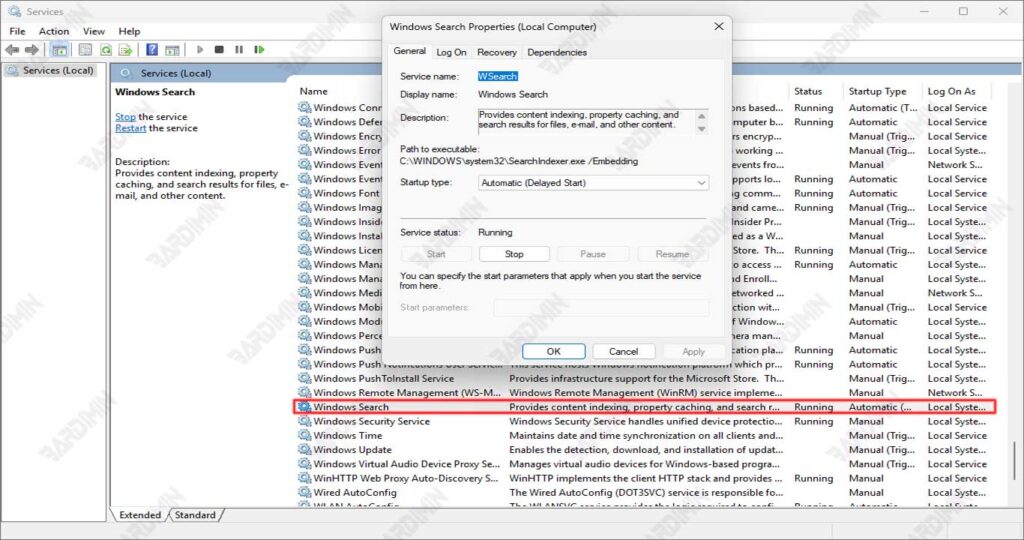
Jika Masih Gagal:
Buka Task Manager (Ctrl+Shift+Esc) → cek apakah proses SearchIndexer.exe berjalan. Jika tidak, coba jalankan manual via Command Prompt:
net start “Windows Search”2. Rebuild Search Index
Indexing database bisa rusak karena:
- Improper shutdown
- File sistem korup
- Konflik setelah update Windows
Dengan rebuild, Windows membuat ulang database pencarian dari nol.
Cara Rebuild Search Index:
- Tekan Win + S → ketik Indexing Options → buka dari hasil pencarian.
- Pilih tab Advanced → klik Rebuild di bagian Troubleshooting.
- Tunggu Proses Selesai. Progress bisa dilihat di notification area (ikon Windows Search di taskbar). Waktu tergantung jumlah file (bisa 10 menit hingga beberapa jam).
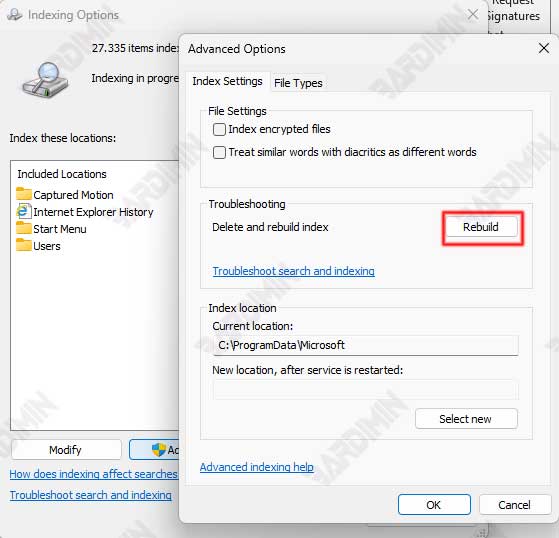
Jika rebuild gagal, coba nonaktifkan indexing untuk folder tertentu (misalnya folder dengan file corrupt). Pastikan C: drive memiliki ruang penyimpanan cukup (min. 500MB free space).
Sebagai alternatif cepat, Anda bisa menggunakan PowerShell untuk memaksa rebuild:
Stop-Service -Name “Windows Search”
Remove-Item -Path “C:\ProgramData\Microsoft\Search\Data\Applications\Windows\” -Recurse -Force
Start-Service -Name “Windows Search”Rebuild index tidak menghapus file Anda, hanya mereset database pencarian. Setelah rebuild, pencarian mungkin lambat sementara sampai indexing selesai.

